Pytanie
Problem: Jak naprawić błąd „Instalacja jest zabroniona przez zasady systemowe”?
Dzień dobry. Niedawno próbowałem zainstalować sterowniki mojej karty sieci bezprzewodowej Intel z oficjalnej strony firmy Intel i nie powiodłem się z powodu błędu „Ta instalacja jest zabroniona przez zasady systemowe. Skontaktuj się z administratorem”. Nie zmieniłem niczego w ustawieniach mojego komputera od czasu instalacji systemu Windows, chociaż ostatnio zmieniłem router. Co się dzieje?
Rozwiązany Odpowiedź
Sterowniki urządzeń są jednym z najważniejszych elementów systemu operacyjnego Windows, ponieważ umożliwiają poprawną komunikację oprogramowania i sprzętu. Chociaż niektóre urządzenia, takie jak dedykowane karty graficzne, mogą działać bez nich w minimalnym stopniu, brak sterowników może uniemożliwić działanie sprzętu.
Ponieważ mówimy tutaj o sterownikach kart bezprzewodowych, błąd „Ta instalacja jest zabroniona przez zasady systemowe” uniemożliwiłby korzystanie z głównych funkcji tego urządzenia, w tym Wi-Fi, a także Bluetooth[1] znajomości. Bez wątpienia, jeśli nie ma dostępnej sieci Ethernet, która zastąpiłaby połączenie Wi-Fi, może to stać się poważnym problemem, ponieważ połączenie internetowe po prostu nie byłoby dostępne.
Błąd „Ta instalacja jest zabroniona przez zasady systemowe” może wystąpić nie tylko podczas instalowania sterowników bezprzewodowych. Użytkownicy powiedzieli, że otrzymali ten sam błąd podczas instalacji Autocad (kod błędu 1625, 509), Python[2] (0x80070659), sterowniki myszy (G500) i inne oprogramowanie.
Jak sugeruje komunikat o błędzie, przyczyną jego wystąpienia są niewystarczające uprawnienia do instalacji nowego oprogramowania, niezależnie od tego, czy są to sterowniki, czy aplikacje. Choć może się wydawać, że uruchomienie instalatora jako administrator może wystarczyć, w tym przypadku zwykle tak nie jest (chociaż zdecydowanie powinieneś wypróbować to jako pierwsze rozwiązanie), więc inne ustawienia uprawnień muszą zostać zmienione.
Istnieje kilka różnych sposobów zmiany uprawnień na komputerze z systemem Windows – większość użytkowników nie świadomi tych zasad, ponieważ rzadko muszą z nich korzystać (ponieważ ustawienia domyślne zwykle działają dobrze) dobrze). Poniżej znajdziesz kilka metod naprawy błędu „Ta instalacja jest zabroniona przez zasady systemowe”, co w konsekwencji pozwoli Ci zainstalować dane oprogramowanie.
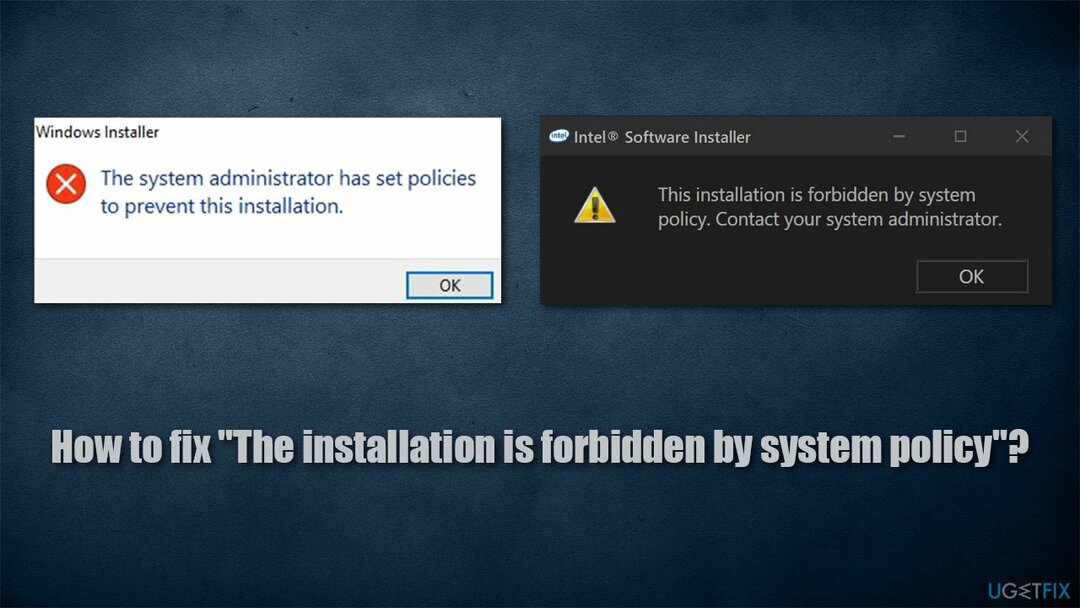
Zanim zaczniemy, zdecydowanie zalecamy przeskanowanie urządzenia potężnym narzędziem do naprawy systemu ReimagePralka Mac X9. Jeśli błąd jest spowodowany przez podstawowe problemy z systemem operacyjnym, takie jak uszkodzenie pliku, może go automatycznie naprawić w ciągu zaledwie kilku minut.
Rozwiązanie 1. Wypróbuj automatyczny aktualizator sterowników
Aby naprawić uszkodzony system, musisz zakupić licencjonowaną wersję Reimage Reimage.
Jeśli podczas ręcznej instalacji sterowników wystąpił błąd, zalecamy zamiast tego wypróbowanie rozwiązania automatycznego – nasza sugestia to DriverFix. Ten aktualizator sterowników może wykonać kopię zapasową wszystkich istniejących sterowników i automatycznie zainstalować prawidłowe. Po zastosowaniu tego narzędzia nigdy nie będziesz musiał zawracać sobie głowy procesem aktualizacji sterowników i pozbyć się problemów, które mogą powodować niekompatybilne lub uszkodzone sterowniki – BSOD,[3] błędy, awarie itp.
Rozwiązanie 2. Edytuj lokalne zasady grupy
Aby naprawić uszkodzony system, musisz zakupić licencjonowaną wersję Reimage Reimage.
Jednym z najłatwiejszych sposobów zmiany uprawnień w systemie Windows jest edycja zasad grupy. Oto jak:
- Wpisz gpedit.msc w Windows wyszukaj i naciśnij Wchodzić
- Pewnego razu Zasady grupy otworzy się, przejdź do następującej lokalizacji:
Zasady komputera lokalnego > Konfiguracja komputera > Szablony administracyjne > Składniki systemu Windows > Instalator Windows.
- Po prawej stronie okna kliknij dwukrotnie ikonę Zabroń osobom niebędącym administratorami stosowania aktualizacji podpisanych przez dostawcę wejście
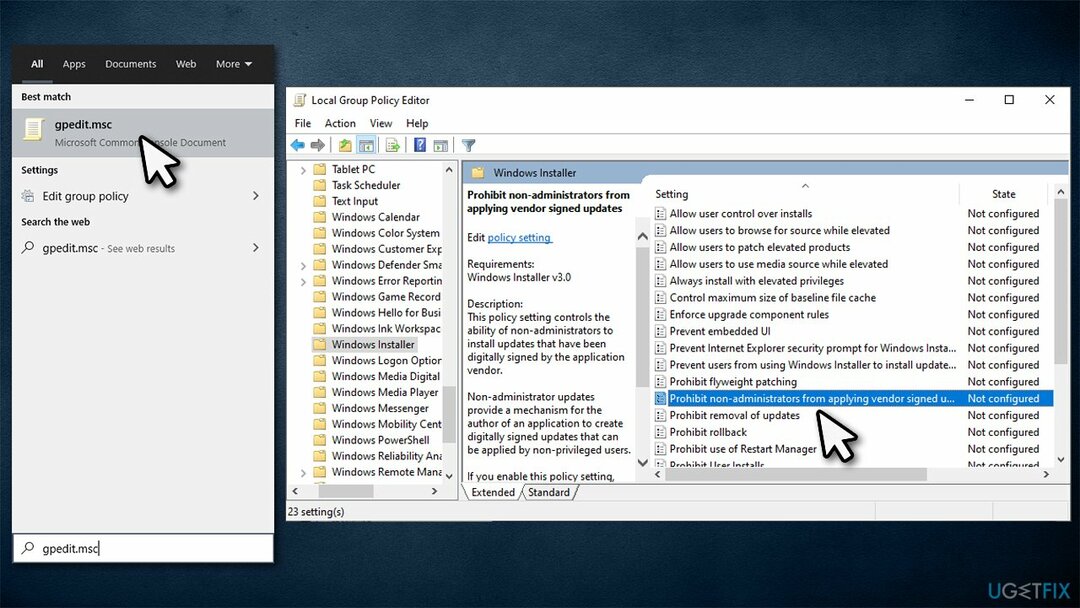
- W nowym oknie wybierz Wyłączony
- Kliknij Zastosować oraz OK.
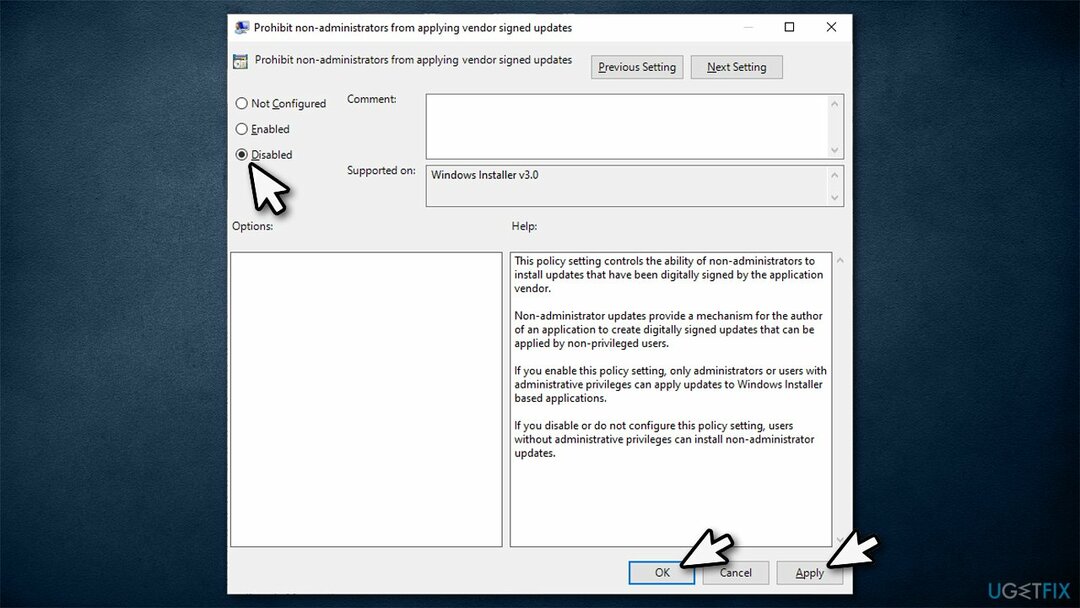
Notatka: Upewnij się, że jesteś zalogowany jako administrator, aby te i pozostałe zasady mogły zostać zmienione bez problemów.
Rozwiązanie 3. Sprawdź ustawienia zabezpieczeń lokalnych
Aby naprawić uszkodzony system, musisz zakupić licencjonowaną wersję Reimage Reimage.
- Wpisz Panel sterowania w Windows wyszukaj i naciśnij Wchodzić
- Pod Widok przez, wybierać Małe ikony z rozwijanego menu
- Wybierać Narzędzia administracyjne
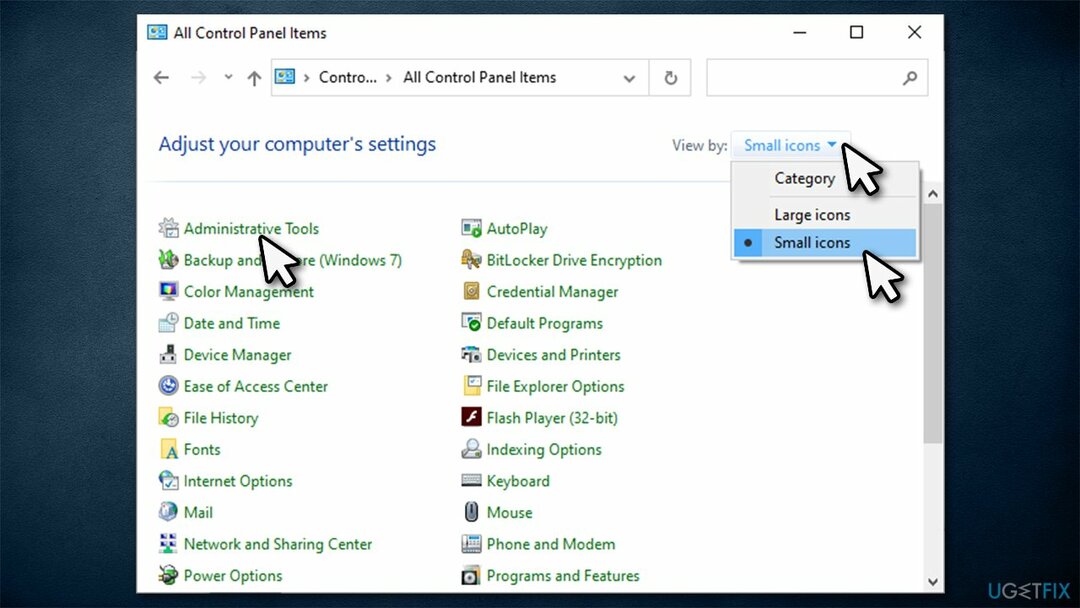
- Podwójne kliknięcie Miejscowa polityka bezpieczeństwa
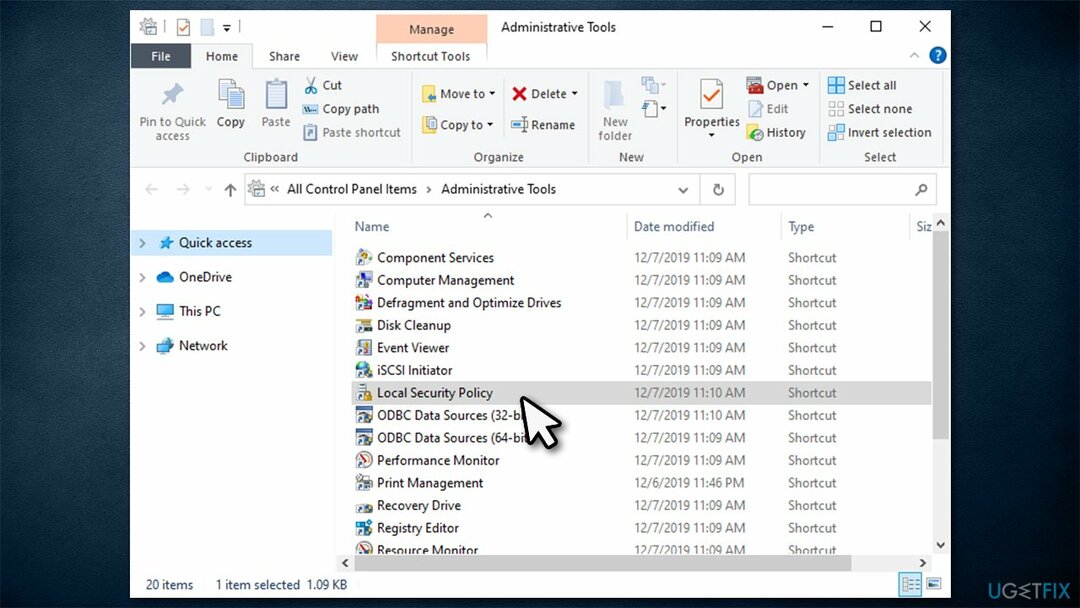
- Po otwarciu nowego okna kliknij Zasady ograniczeń oprogramowania po lewej. Powinieneś zobaczyć następujący tekst po prawej stronie:
Brak zdefiniowanych zasad ograniczeń oprogramowania
- Teraz kliknij prawym przyciskiem myszy Zasady ograniczeń oprogramowania i wybierz NowyZasady ograniczeń oprogramowania
- Kliknij dwukrotnie Egzekwowanie po prawej
- Zaznacz Wszyscy użytkownicy z wyjątkiem lokalnych administratorów opcja
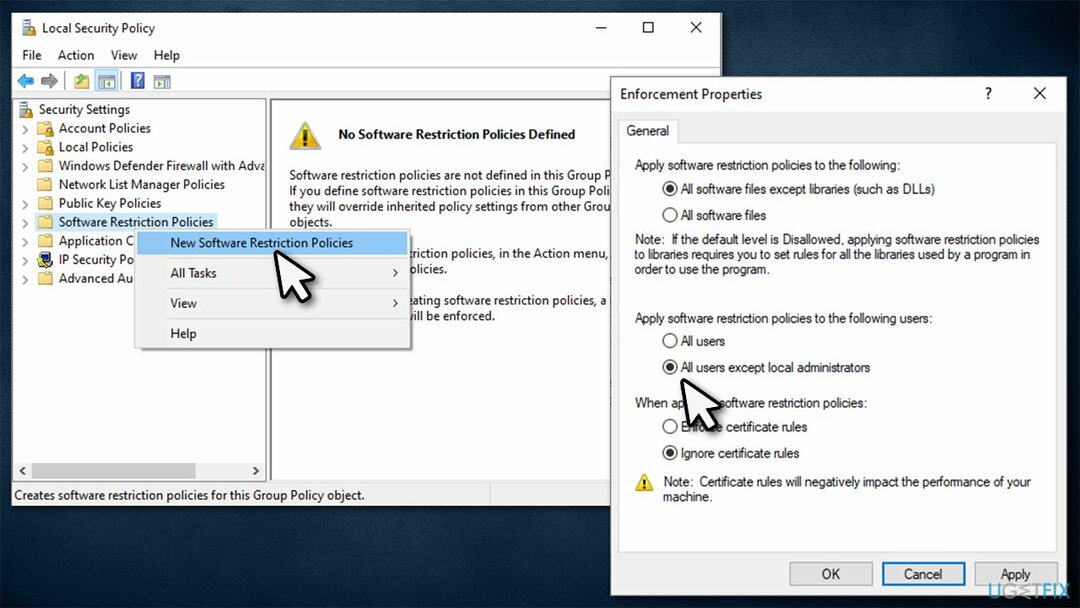
- Kliknij Zastosować oraz OK.
Rozwiązanie 4. Włącz usługę Instalatora Windows
Aby naprawić uszkodzony system, musisz zakupić licencjonowaną wersję Reimage Reimage.
- Wpisz services.msc w wyszukiwarce Windows lub Uruchomić okno dialogowe (Wygraj + R) i naciśnij Wchodzić
- W oknie Usługi przewiń w dół, aż dojdziesz do instalator Windows serwis
- Kliknij prawym przyciskiem myszy i wybierz Początek
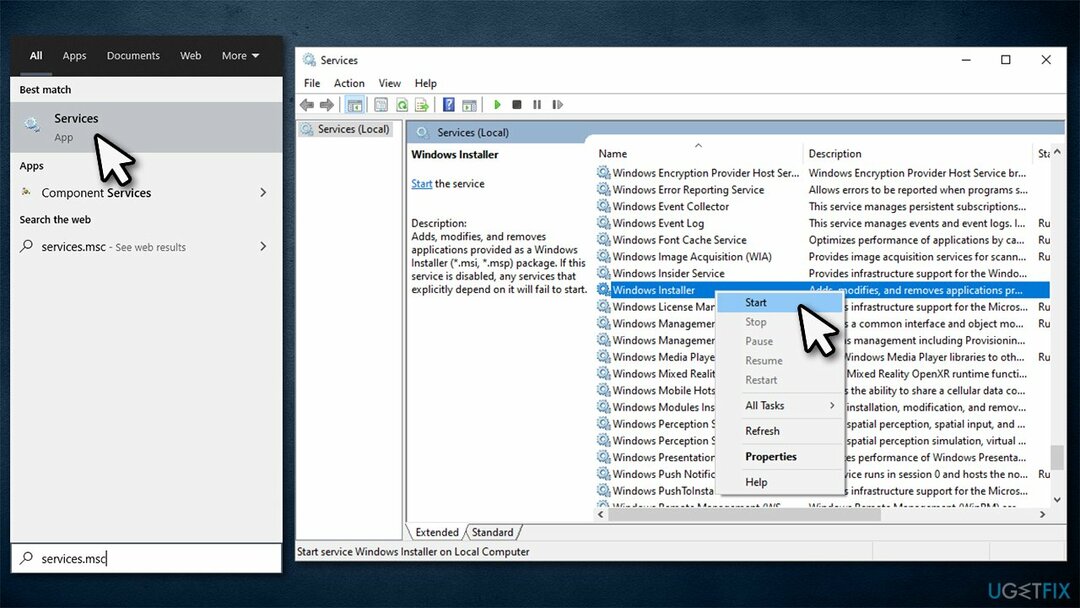
- Zamknij Usługi i sprawdź, czy pomogło to usunąć błąd „Ta instalacja jest zabroniona przez zasady systemowe”.
Rozwiązanie 5. Zmień ustawienia BIOS
Aby naprawić uszkodzony system, musisz zakupić licencjonowaną wersję Reimage Reimage.
Ta metoda pomogła użytkownikom, którzy nie byli w stanie zainstalować sterowników bezprzewodowych z powodu błędu. W tym celu musisz uzyskać dostęp do swojego BIOS-u:
- Ponowne uruchomienie Twój komputer
- Przed animacją ekranu logowania spam F2, F8, Del, Esc, lub inny przycisk (w zależności od producenta płyty głównej) na klawiaturze
- Po wejściu do BIOS-u będziesz musiał zmienić ustawienia sieci bezprzewodowej
- Iść do Przełącznik bezprzewodowy oraz usuń kleszcze z WLAN i Bluetooth opcje
- Iść do Włącz urządzenie bezprzewodowe oraz zaznacz WLAN oraz Bluetooth aby je umożliwić
- Ponowne uruchomienie Twój komputer.
Rozwiązanie 6. Zmień rejestr systemu Windows
Aby naprawić uszkodzony system, musisz zakupić licencjonowaną wersję Reimage Reimage.
Ostrzeżenie: należy zawsze wykonać kopię zapasową rejestru przed zmianą jakichkolwiek ustawień w nim, w przeciwnym razie niepoprawnie zmodyfikowany rejestr może spowodować niestabilność systemu, a nawet awarię.
- Wpisz regedit.msc w wyszukiwarce Windows lub w oknie dialogowym Uruchom i naciśnij Wchodzić
- Kiedy Kontrola konta użytkownika pojawia się, kliknij tak
- Przejdź do następującej lokalizacji:
HKLM\\Oprogramowanie\\Zasady\\Microsoft\\Windows\\Instalator
- Jeśli nie widzisz Wyłącz MSI wpis po prawej stronie, wykonaj następujące czynności:
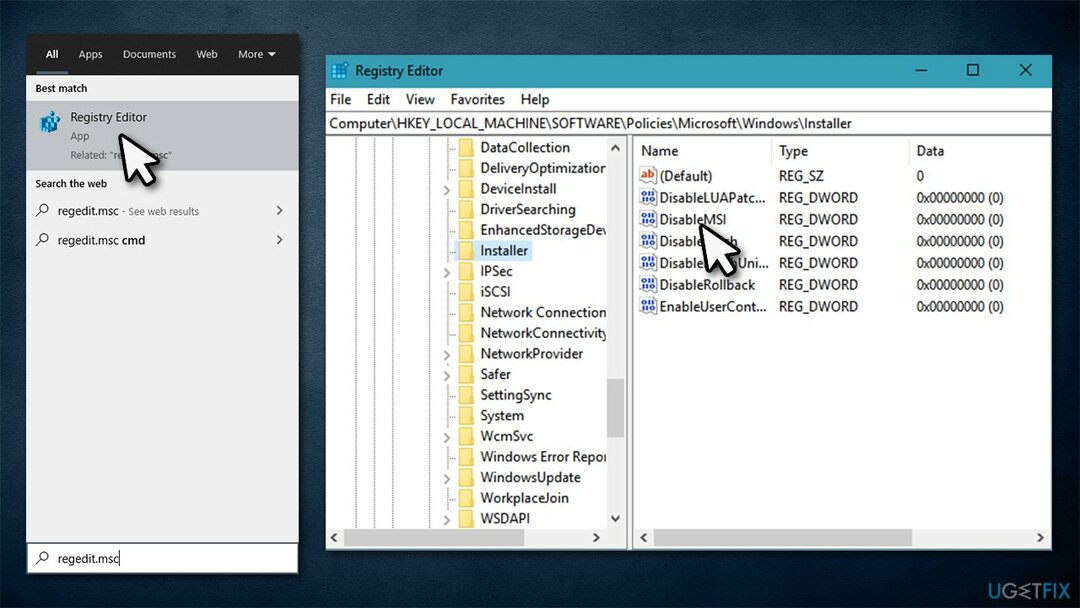
- Kliknij prawym przyciskiem myszy na pustym miejscu po prawej stronie okna i wybierz Nowość > Wartość DWORD (32-bitowa)
- Nazwij to Wyłącz MSI i kliknij go dwukrotnie
- Ustaw wartość na 0 i kliknij ok
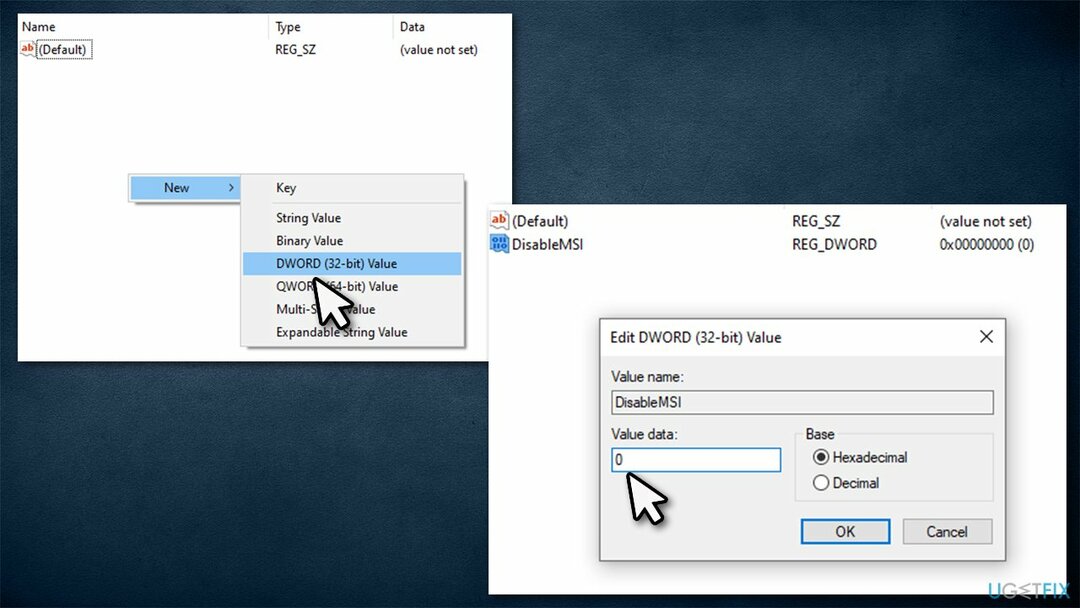
- Zamknij Edytor rejestru i sprawdź, czy to rozwiązanie działa dla Ciebie.
Napraw błędy automatycznie
Zespół ugetfix.com dokłada wszelkich starań, aby pomóc użytkownikom znaleźć najlepsze rozwiązania w celu wyeliminowania ich błędów. Jeśli nie chcesz zmagać się z ręcznymi technikami naprawy, skorzystaj z automatycznego oprogramowania. Wszystkie polecane produkty zostały przetestowane i zatwierdzone przez naszych profesjonalistów. Poniżej wymieniono narzędzia, których możesz użyć do naprawienia błędu:
Oferta
Zrób to teraz!
Pobierz poprawkęSzczęście
Gwarancja
Zrób to teraz!
Pobierz poprawkęSzczęście
Gwarancja
Jeśli nie udało Ci się naprawić błędu za pomocą Reimage, skontaktuj się z naszym zespołem pomocy technicznej w celu uzyskania pomocy. Podaj nam wszystkie szczegóły, które Twoim zdaniem powinniśmy wiedzieć o Twoim problemie.
Ten opatentowany proces naprawy wykorzystuje bazę danych zawierającą 25 milionów komponentów, które mogą zastąpić każdy uszkodzony lub brakujący plik na komputerze użytkownika.
Aby naprawić uszkodzony system, musisz zakupić licencjonowaną wersję Reimage narzędzie do usuwania złośliwego oprogramowania.

VPN ma kluczowe znaczenie, jeśli chodzi o prywatność użytkownika. Narzędzia do śledzenia online, takie jak pliki cookie, mogą być wykorzystywane nie tylko przez platformy mediów społecznościowych i inne strony internetowe, ale także przez dostawcę usług internetowych i rząd. Nawet jeśli zastosujesz najbezpieczniejsze ustawienia za pośrednictwem przeglądarki internetowej, nadal możesz być śledzony za pomocą aplikacji połączonych z Internetem. Poza tym przeglądarki skoncentrowane na prywatności, takie jak Tor, nie są optymalnym wyborem ze względu na zmniejszone prędkości połączenia. Najlepszym rozwiązaniem zapewniającym najwyższą prywatność jest Prywatny dostęp do Internetu – być anonimowym i bezpiecznym w Internecie.
Oprogramowanie do odzyskiwania danych to jedna z opcji, które mogą Ci pomóc odzyskać swoje pliki. Po usunięciu pliku nie rozpływa się on w powietrzu – pozostaje w systemie, dopóki nie zostaną na nim zapisane żadne nowe dane. Odzyskiwanie danych Pro to oprogramowanie do odzyskiwania, które wyszukuje działające kopie usuniętych plików na dysku twardym. Korzystając z tego narzędzia, możesz zapobiec utracie cennych dokumentów, prac szkolnych, osobistych zdjęć i innych ważnych plików.